iPhoneから印刷する方法 | プリンターの選び方と設定法
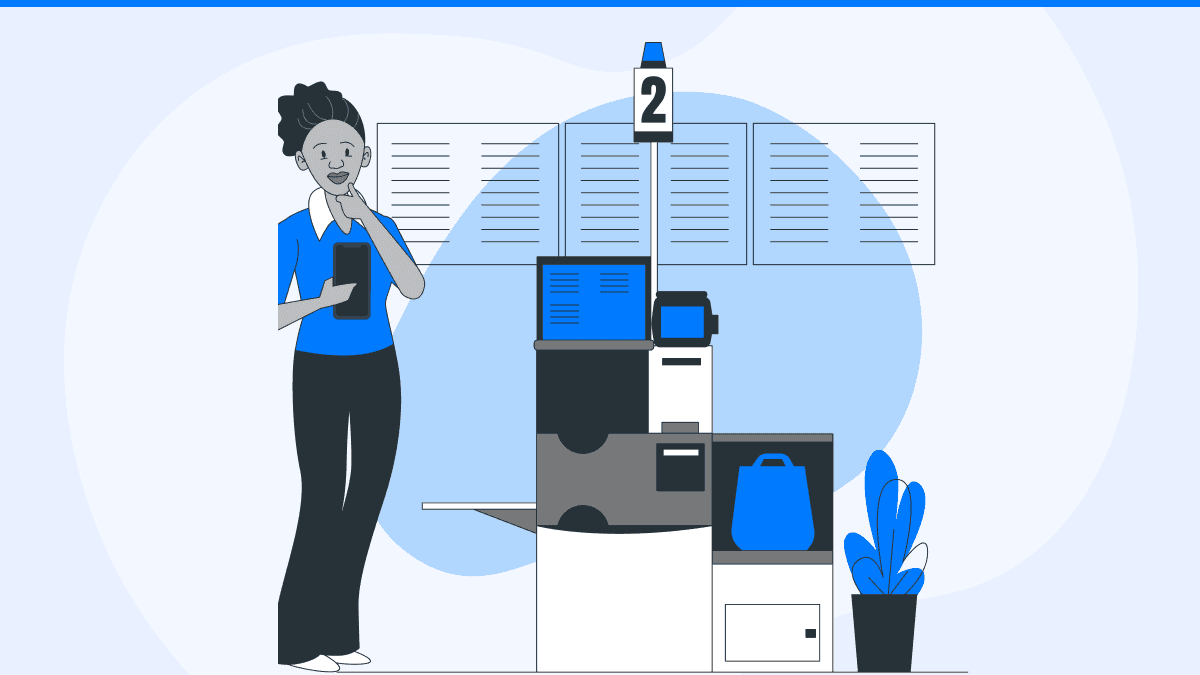
スマートフォンの普及により、iPhoneから印刷する方法を知りたいと考える人が増えています。特に、仕事や家庭でPDF、写真、メールなどを印刷する場面が多くなった今、手軽で効率的な方法を知ることは非常に重要です。
本記事では、iPhoneからの印刷方法を中心に、プリンターの選び方や設定方法、そして便利な印刷アプリについて詳しく解説します。また、AirPrint非対応のプリンターでも使える万能なツール「Air Printer」アプリについてもご紹介します。このアプリは、ブランドを問わず多くのプリンターに対応し、iOSやmacOSとの連携もスムーズに行えます。
AirPrintを使った印刷方法
AirPrintとは?
AirPrintとは、Appleが開発したワイヤレス印刷機能で、iPhoneやiPadから直接プリンターに印刷命令を送ることができます。追加のアプリやドライバをインストールする必要がないため、非常に簡単に印刷が可能です。
AirPrint対応プリンターの選び方
AirPrint対応プリンターは、エプソン、キヤノン、HP、ブラザーなどの主要メーカーから販売されています。選ぶ際には、印刷速度、解像度、Wi-Fi機能の有無などを比較し、使用目的に合ったモデルを選ぶのがポイントです。
iPhoneからの印刷手順
- iPhoneとプリンターが同じWi-Fiネットワークに接続されているか確認します。
- 印刷したいアプリ(写真、メール、ファイルなど)を開きます。
- 共有ボタン(□に↑)をタップし、「プリント」を選択します。
- 使用するプリンターを選び、必要に応じて部数や範囲などを指定します。
- 最後に「プリント」をタップすれば完了です。
AirPrint非対応プリンターの対応策
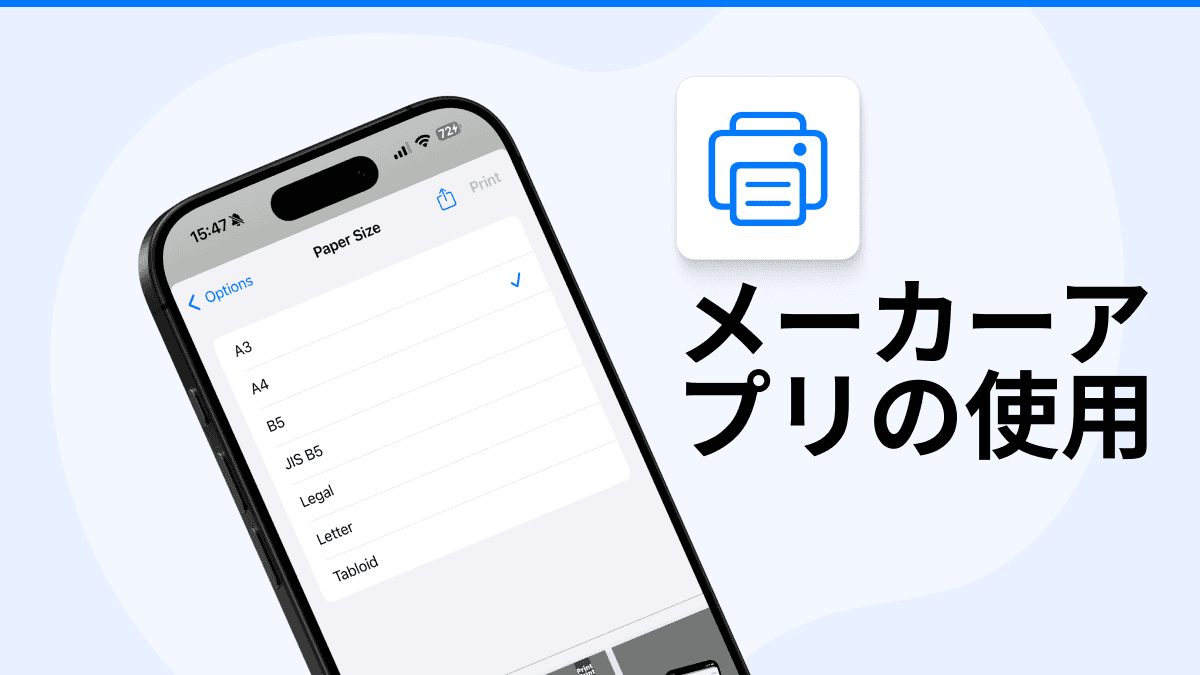
メーカー提供アプリを使う
AirPrintに対応していない場合でも、プリンターメーカーが提供する公式アプリで印刷可能です。例えば、エプソンなら「Epson iPrint」、キヤノンなら「Canon PRINT Inkjet/SELPHY」などがあります。これらを使えば、iPhoneから簡単に印刷できます。
「Air Printer」を使う
より汎用性を求めるなら、「Air Printer」アプリが最適です。AirPrintに非対応のプリンターでも、Wi-FiまたはUSB接続でiPhoneから印刷が可能になります。Air Printerは、エプソン・キヤノン・HPなど主要ブランドすべてに対応し、macOSやiOSとの親和性も抜群です。
よくある印刷ニーズとその方法
メールを印刷する方法 iPhone
iPhoneの「メール」アプリで印刷したいメールを開き、返信アイコンをタップして「プリント」を選ぶだけで印刷が可能です。Air Printerを使えば、対応外のプリンターでも同様に印刷できます。
iPhoneの写真を印刷する方法
「写真」アプリで印刷したい画像を選び、共有ボタンから「プリント」を選択します。用紙サイズやレイアウトも調整可能です。Air Printerを利用すれば、設定の自由度が高まり、より美しい仕上がりになります。
エプソンプリンター iPhoneから印刷 やり方
エプソン製プリンターの場合、「Epson iPrint」アプリをダウンロードし、同じWi-Fiネットワークで接続することで印刷可能です。もちろん、Air Printerでも印刷できます。
写真をコピー用紙に印刷する方法 iPhone
普通紙(コピー用紙)に写真を印刷したい場合は、印刷設定で用紙の種類を「普通紙」に指定します。Air Printerなら、このような詳細な設定も簡単に行えます。
まとめ
iPhoneから印刷する方法は、AirPrint対応プリンターを使えば非常にスムーズです。また、AirPrint非対応のプリンターでも、「Air Printer」アプリを使えばあらゆる印刷ニーズに対応できます。このアプリは主要プリンターブランドすべてに対応し、iPhone、iPad、Macでの印刷をより便利にしてくれます。初心者から上級者まで、すべてのユーザーにおすすめできる万能印刷ツールです。
人々も尋ねます
iPhoneで印刷するにはどうすればいいですか?
「共有」メニューから「プリント」を選び、AirPrint対応プリンターを選択することで印刷可能です。非対応の場合は「Air Printer」アプリが役立ちます。
iPhoneからPDFを印刷する方法は?
「ファイル」や「Safari」でPDFを開き、「共有」→「プリント」を選択します。Air Printerを使えばより柔軟な設定ができます。
iPhoneがプリンターを認識しないときの対処法は?
まずはWi-Fi接続を確認し、プリンターとiPhoneが同じネットワークにあるか確認しましょう。それでも認識されない場合は、Air Printerの使用を検討してください。
iPhoneから複数の写真を印刷する方法は?
「写真」アプリで複数選択し、「共有」から「プリント」を選ぶことで対応可能です。Air Printerならサイズや並び順の調整も簡単です。
iPhoneで印刷をキャンセルするには?
「Appスイッチャー」で「プリントセンター」を開き、「プリントをキャンセル」をタップすれば中止できます。
関連記事
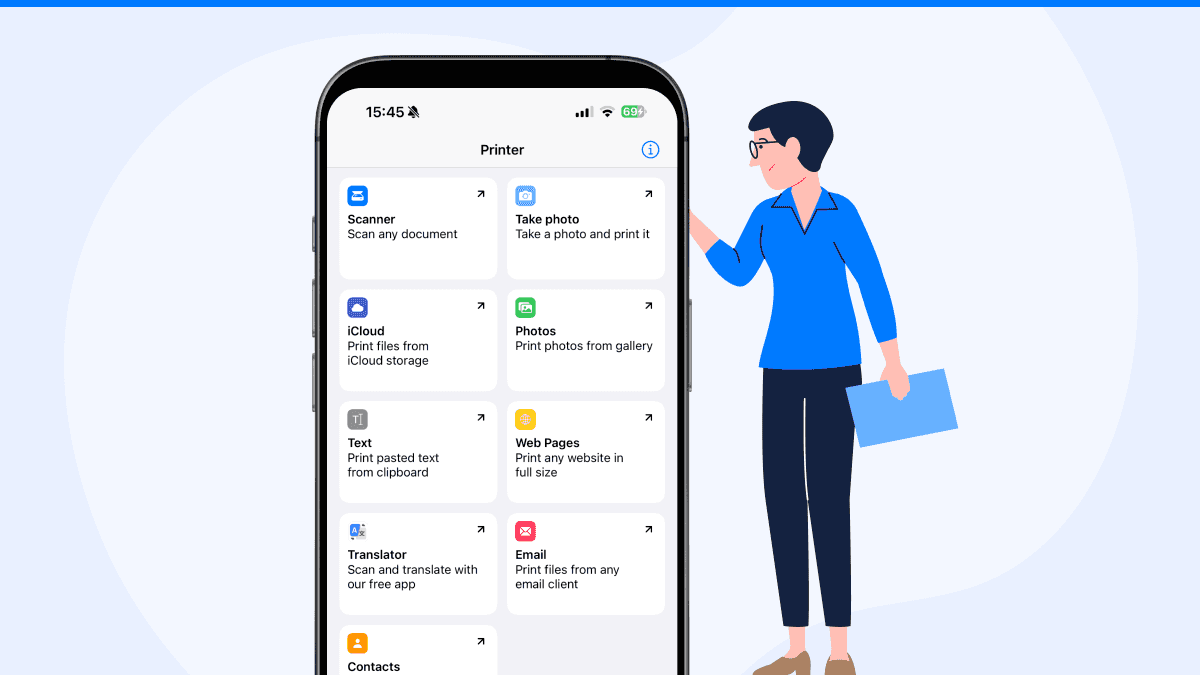
iPhoneやスマホでスキャン&印刷をスムーズにする方法
By Waseem Abbas
3 min read
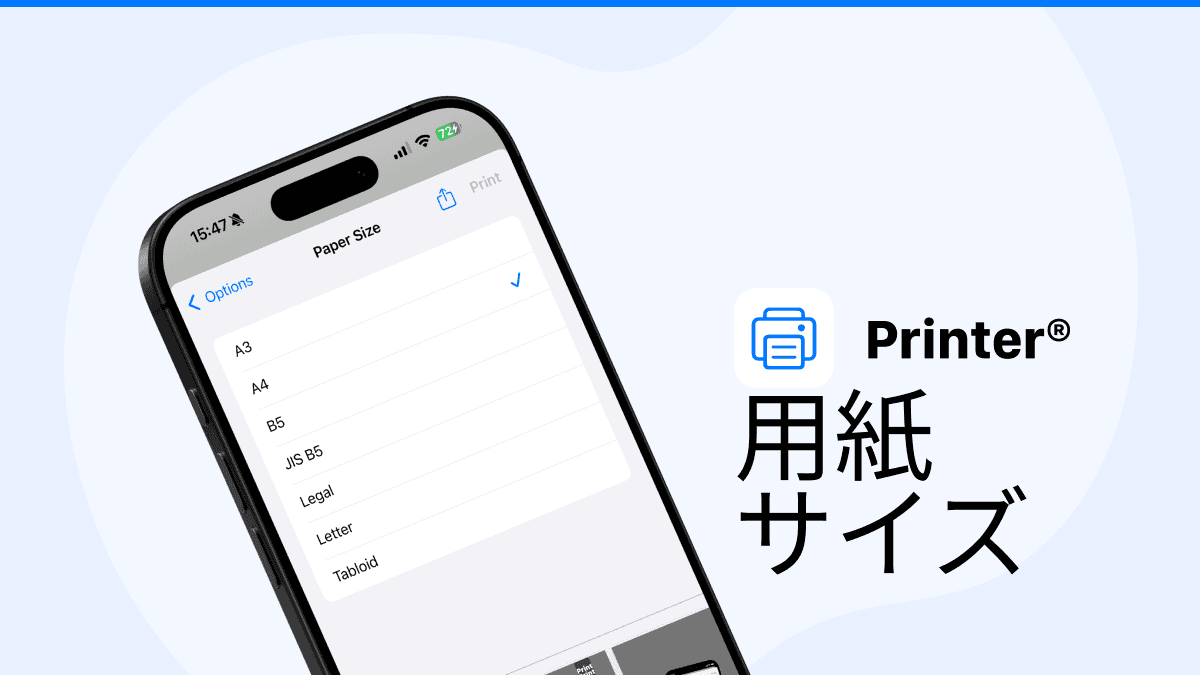
iPhoneで印刷サイズが変更できない時に試す方法
By Waseem Abbas
4 min read
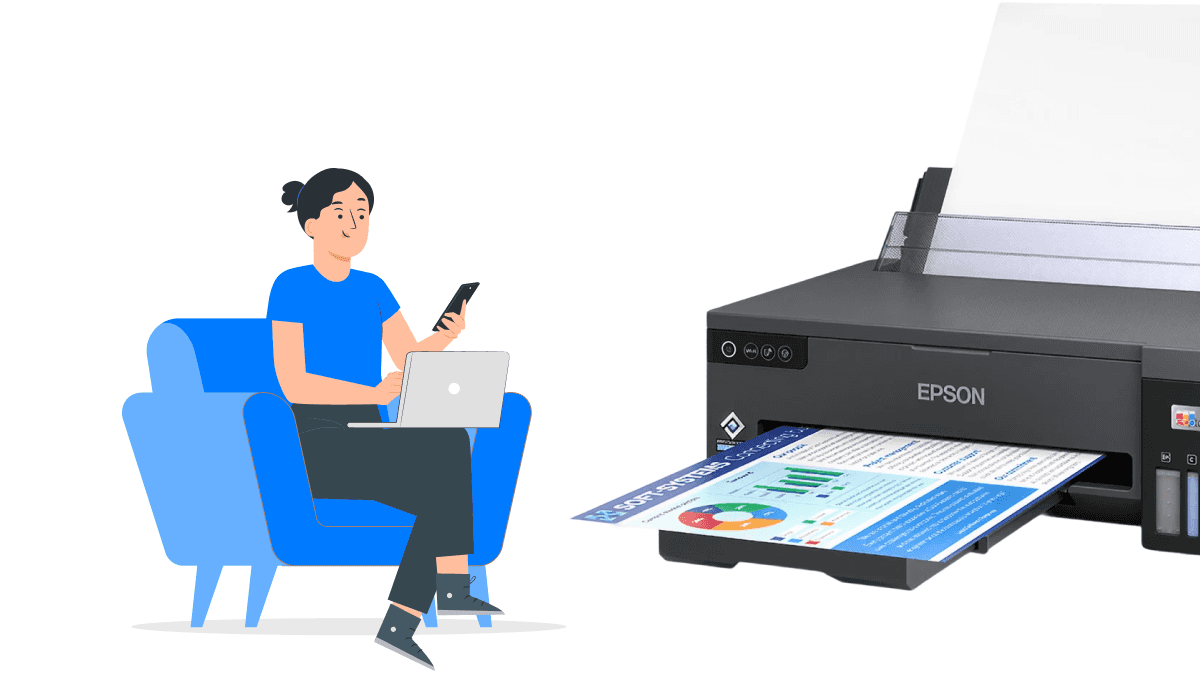
エプソンとiPhoneが繋がらない | 印刷エラー解決法
By Waseem Abbas
4 min read


